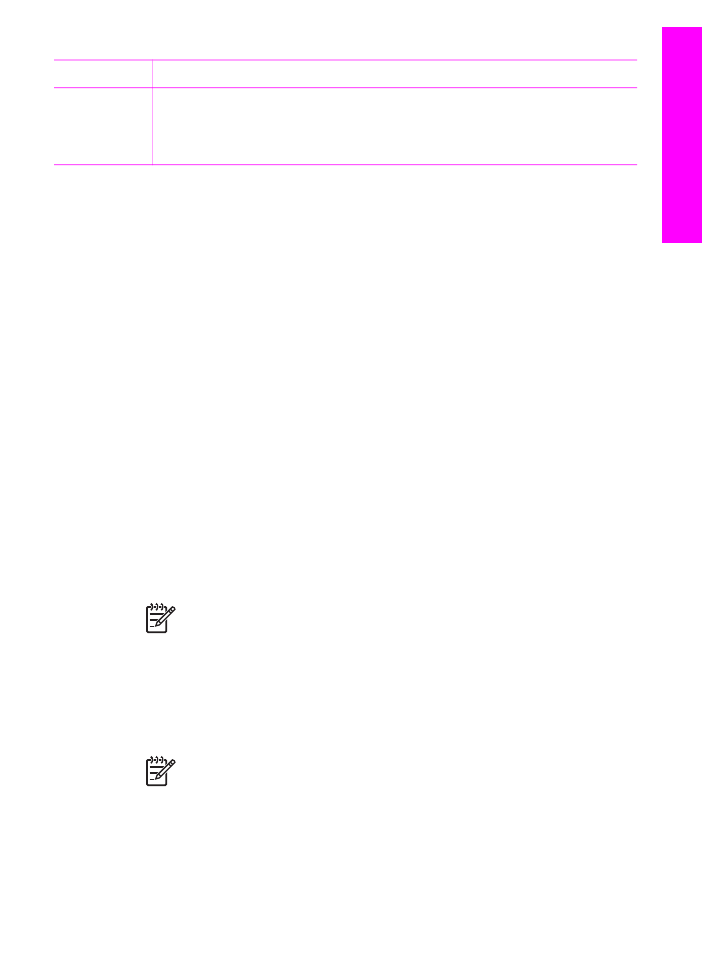
HP Image Zone yazılımına erişim (Macintosh OS 9.2.6 veya önceki sürümler)
HP Yönlendirici, HP Image Zone yazılımına giriş noktanızdır. HP All-in-One
aygıtınızın özelliklerine bağlı olarak HP Yönlendirici, tarama, kopyalama, faks çekme
ya da dijital kameradan veya bellek kartından görüntüleri aktarma gibi aygıt işlevlerini
başlatmanıza olanak sağlar. Bilgisayarınızdaki resimleri görüntülemek, değiştirmek ve
yönetmek amacıyla HP Gallery yazılımını açmak için HP Yönlendirici kullanabilirsiniz.
HP Yönlendirici yazılımını açmak için:
1.
HP Image Zone yazılımına aşağıdaki iki yoldan biriyle erişebilirsiniz:
–
Masaüstünde yer alan HP Yönlendirici kısayolunu çift tıklatın.
–
Applications:Hewlett-Packard:HP Photo and Imaging Software
klasöründeki HP Yönlendirici simgesini çift tıklatın.
Not
Farklı türde birden çok HP aygıtı yüklerseniz (örneğin, bir
HP All-in-One, kamera veya HP tarayıcı), her aygıt tipi için masaüstünde
bir HP Yönlendirici simgesi görüntülenir. Ancak, aynı aygıttan iki tane
kurduysanız (örneğin, evde ve işyerinde iki farklı HP All-in-One aygıtına
bağladığınız bir dizüstü bilgisayarınız olabilir), masaüstünde bu aygıtların
tümü için sadece bir tane HP Yönlendirici simgesi görünür.
2.
HP Yönlendirici penceresi belirir.
HP Yönlendirici yalnızca seçilen aygıt için geçerli olan görev düğmelerini gösterir.
Not
Aşağıdaki tablodaki simgeler, sizin bilgisayarınızda farklı görünebilir.
HP Yönlendirici, seçilen aygıtla ilişkilendirilen özelliklerin ve işlevlerin
simgelerini görüntülemek üzere özelleştirilmiştir. Seçilen aygıt belli bir
özellik ya da işlev ile donatılmamışsa, o özellik ya da işleve ait simge
gösterilmez. HP Officejet 7200 All-in-One series tarafından desteklenen
özelliklerin simgeleri aşağıdaki tabloda gösterilmiştir.
(devam)
Kullanım Kılavuzu
19
HP All-in-One
ayg
ıtı
na
genel
bak
ış
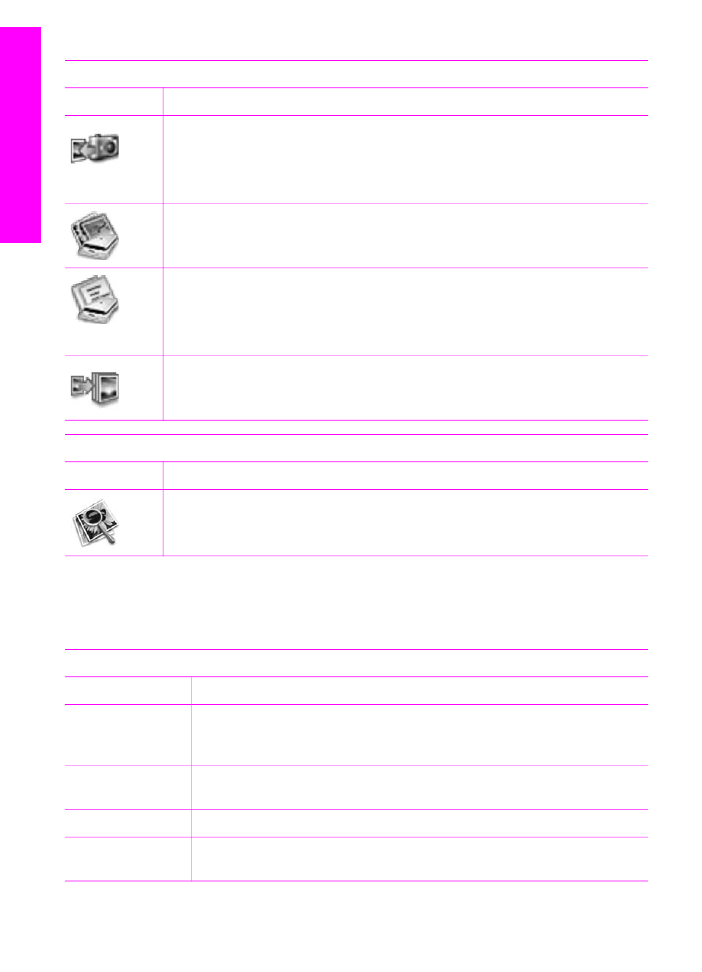
Device Tasks (Aygıt Görevleri)
Simge
Amaç
Unload Images (Görüntüleri Aktar): Bellek kartından bilgisayarınıza görüntü
aktarmak için bu özelliği kullanın.
Not
Bellek kartından bilgisayarınıza görüntü aktarma ağ üzerinden
desteklenmez.
Scan Picture (Resim Tara): Görüntü taramak ve bu görüntüyü HP Gallery
yazılımında görmek için bu özelliği kullanın.
Scan Document (Belgeyi Tara): Metin taramak ve hedeflenen metin
düzenleme yazılım programında görüntülemek için bu özelliği kullanın.
Not
Bu özelliğin kullanılabilmesi ülkelere ya da bölgelere göre değişiklik
gösterebilir.
Make Copies (Kopya Çıkart): Siyah beyaz veya renkli kopya çıkarmak için bu
özelliği kullanın.
Manage and Share (Yönet ve Paylaş)
Simge
Amaç
HP Gallery: Görüntüleri görmek ve düzenlemek üzere HP Gallery yazılımını
görüntülemek için bu özelliği kullanın.
Gösterilen simgelere ek olarak, simgeleri olmayan birkaç menü ve liste öğesi
bilgisayarınızdaki diğer uygulamaları seçmenizi, HP All-in-One aygıtınızın özellik
ayarlarını değiştirmenizi ve ekrandaki yardıma erişmenizi sağlar. Aşağıdaki tabloda bu
öğeler açıklanmıştır.
Manage and Share (Yönet ve Paylaş)
Özellik
Amaç
More Applications
(Diğer
Uygulamalar)
Bilgisayarınızdaki diğer uygulamaları seçmek için bu özelliği kullanın.
HP on the Web
(Web'de HP)
Bir HP web sitesi seçmek için bu özelliği kullanın.
HP Help (Yardım)
HP All-in-One için yardım kaynağı seçmek için bu özelliği kullanın.
Settings (Ayarlar)
Bu özelliği, HP All-in-One için yazdırma, tarama veya kopyalama gibi
çeşitli ayarları görmek ve değiştirmek için kullanın.
Bölüm 1
20
HP Officejet 7200 All-in-One series
HP All-in-One
ayg
ıt
ına
genel
bak
ış
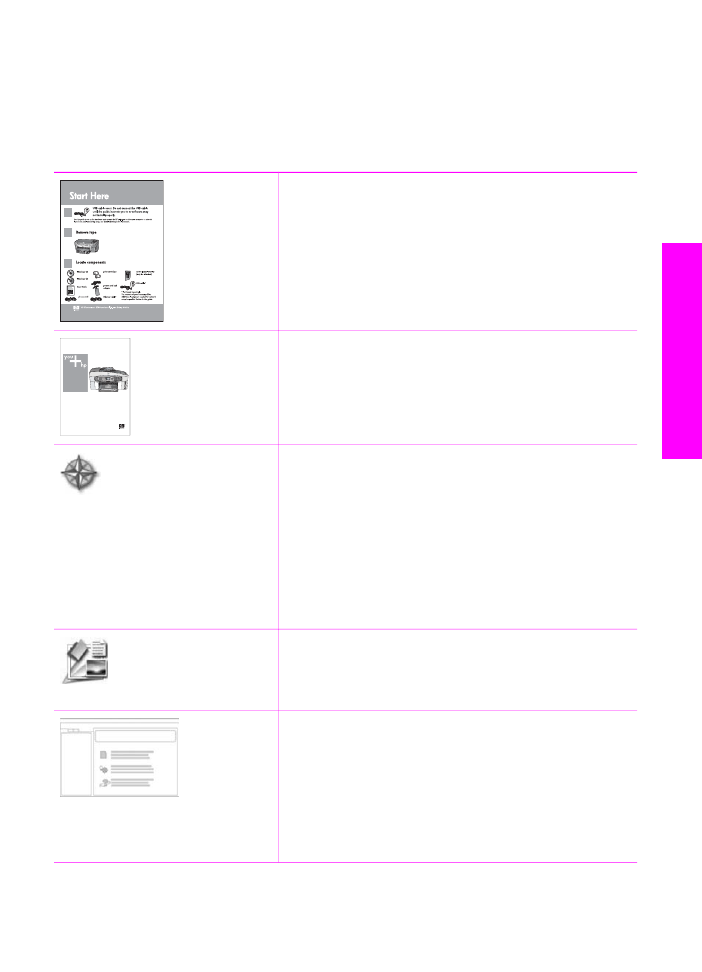
2